
いつもはお菓子のことばかり書いていますが、今回はDTPのことを少し。
おやつ記事同様、説明不足な内容かもしれませんがご了承ください。
DTPをやっていれば必ずやるであろうカタログ作成でのコピペ作業。
お客様からのテキストデータなどを決定したデザインに流し込んでいく。
その中でありがちな、やったら案外手がかかるパターンのコピペ。
今回はその代表的な「金額表記」の部分。
この画像ですが、よくありますよねこういう表記。

税抜と税込の表記があるだけならまだいいのですが、下の画像のように、実は細かくデザイン処理されていることってあるんですよ。

そのフォーマットに対して、お客様からは下記のようなテキストデータが支給され、作業開始。
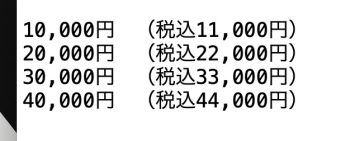
何もせずにそのままコピペしていくと、当然このようにデフォルトの書体でペーストされます。
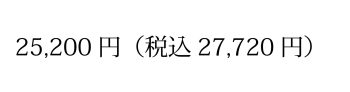
それを各部分デザイン通りに設定していって。
完成したらそれを崩さないように部分部分ペーストしていくか…。

これ、結構めんどいんですが、DTPオペレーターだと案外受け入れてしまうんですよね。(私の周りではですが…)
もちろん、間違いなんかではありません。期限までにやり切れればそれでOKなんですから。
ただここで心配なのが、細々とコピペを繰り返す作業なので、ペーストミスの恐れがあります。
せっかく時間をかけて作業をしても、間違ってしまうともったいないです。
そこで役立つのがAdobe inDesignの「文字スタイル」「段落スタイル」「正規表現スタイル」を使って、一回のコピペで終わらせる!
やり方ですが、デザイン通りの体裁(文字サイズ・色・ベースラインなど)を細かく文字スタイル設定し、それらの設定を正規表現スタイルで割り当てた段落スタイルを作成する。
です。
今回は下の画像のとおり、5つの文字スタイルを最初に作成します。
各金額の大小、そのサイズに合わせたカンマ・その他部分の計5スタイル。
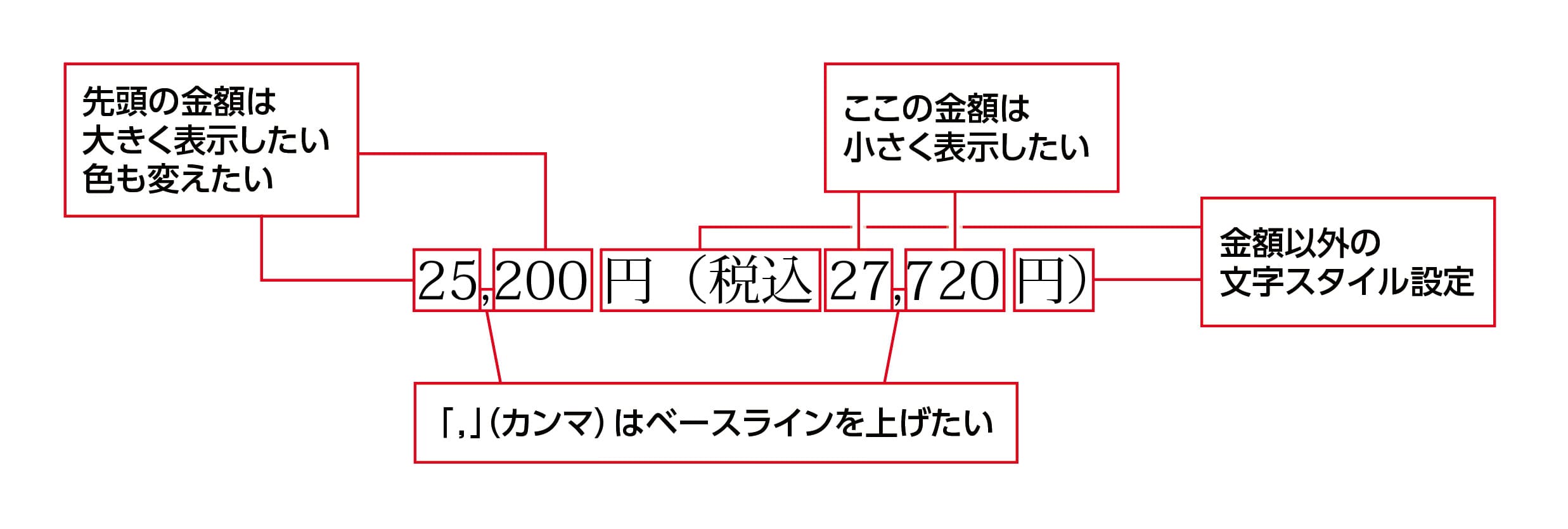
金額部分・カンマ部分・その他(円・税込〜など)を正規表現スタイルで5スタイルを割り当てます。
これが完成するとこちらになります。
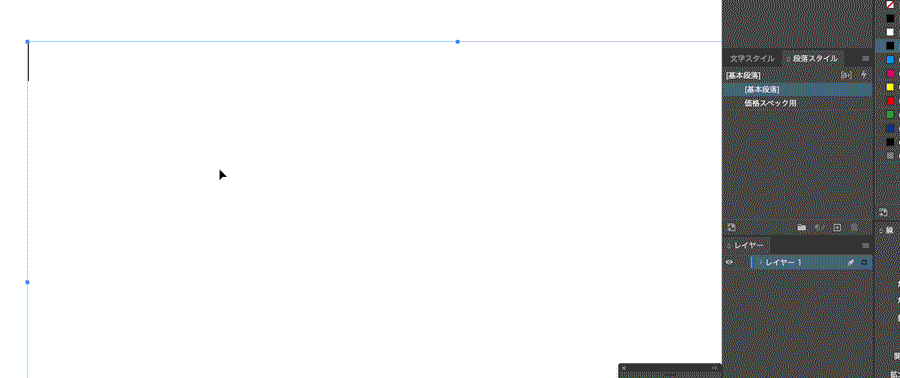
これだと、お客様から支給されたテキストデータをそのままペーストするだけでデザインどおりに組めちゃいます!
Re:ONEDAY(リ・ワンデイ)では、このような細かい業務も受け付けております。
https://reoneday.fusionweb.jp/